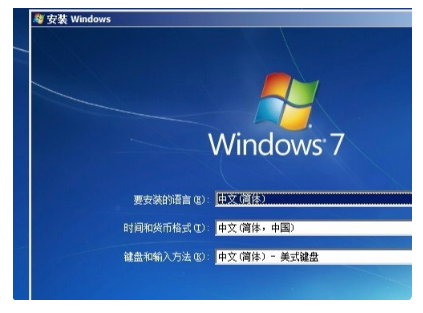Win10系统安装Win7虚拟机教程演示,许多客户既要想在win10系统软件上感受到win7的功能,但又不愿安装双系统该怎么办?我们可以根据安裝win7vm虚拟机完成,那么win10系统怎么安装win7vm虚拟机呢?下边就教下大伙儿win10系统安装win7虚拟机教程。
win10系统安装win7vm虚拟机的方法
1、最先打开计算机上的“控制面板”,在控制面板点击查看“程序流程和功能”设定。
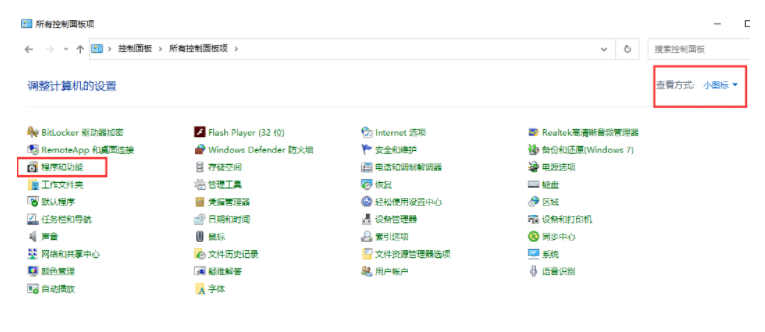
2、自动跳转进到程序流程和功能,点一下左边“开启或关掉Windows功能”,在弹出来的“Windows功能”菜单栏上,选“Hyper-v”,随后点一下明确。
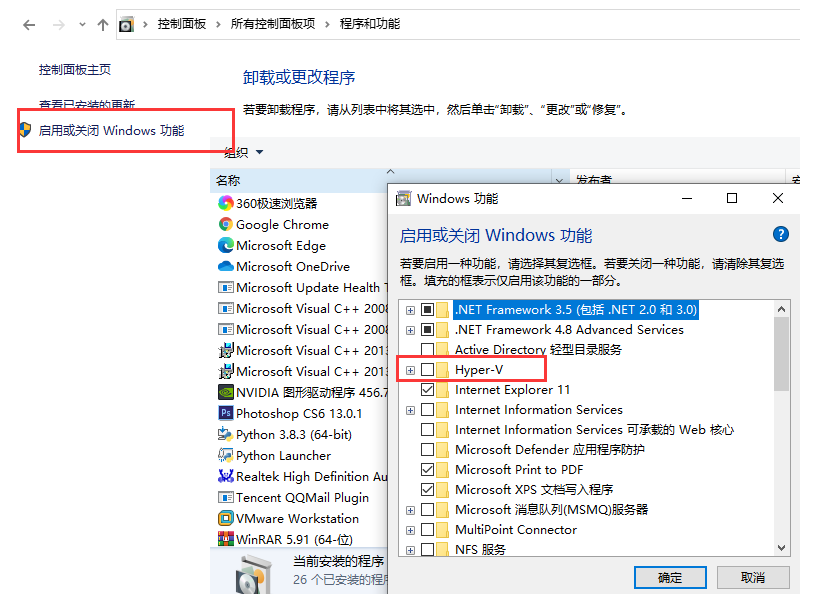
3、必须等候系统配置进行,随后重启才可以进行安裝全部要求的变更。
4、重新启动后,在菜单栏Windows可视化工具下开启“Hyper-v管理工具”。新建vm虚拟机前准备好Win7官方网正版镜像文件。
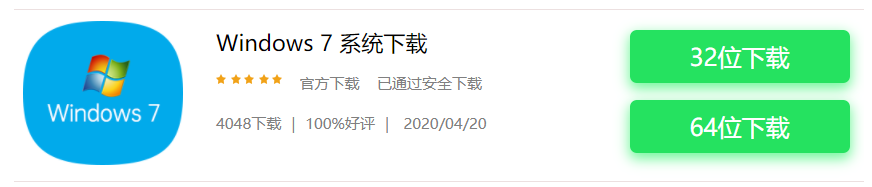
5、新建vm虚拟机,依照具体指导流程逐渐设定。在安裝选择项这一步,挑选新建“从可运行的安装操作系统”,访问至所下载Win7镜像文件。
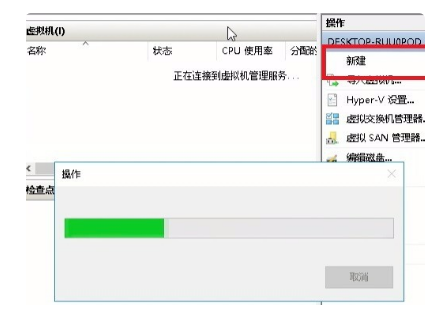
6、进行新建vm虚拟机,运行该vm虚拟机,进到Win7安裝全过程。